Создание Управляющей Программы для обработки Элемента
1. Нажмите кнопку  Create new toolpath (Создать новую УП). Create new toolpath (Создать новую УП).
2. Задайте в поле Description (Название) на закладке Summary (Информация) имя управляющей программы "CAM Feature".
3. Выберите закладку Tool (Инструмент).
4. Выберите Тип Инструмента - Conical (Коническая Фреза).
5. Задайте в поле Tip Radius (Радиус Вершины) - 0.1 мм.

7. Выберите закладку Strategy (Стратегия)..
8. Выберите Strategy Type (Тип Стратегии) - Feature (Элемент).
9. Задайте в поле Stepover (Шаг) - 0.03 мм.

10.Выберите закладку Feature (Элемент).
11.Выберите группу контурных элементов "CAM" из списка Feature (Элементов).

12. Выберите из области Machining Options (Опции Обработки) опцию Area Clear and Profile (Область и профиль).
13. Выберите из области Machining Options (Опции Обработки) опцию Corner Sharpening (Подрезка Углов)..
Из-за использования инструмента – Сферической Фрезы для черновой растровой обработки, будет оставаться излишек материала вокруг границы приподнятого контурного элемента
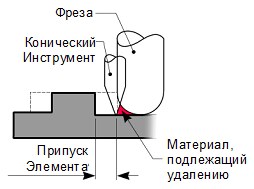
Определив значение Overcut Distance (Расстояние Удаления) Вы можете, используя гравировальный конический инструмент, удалить лишний материал.
14.Задайте значение Overcut Distance (Припуск для удаления) - 0.5 мм.

15. Все остальные установки на других закладках можно оставить по умолчанию.
16. Нажмите кнопку Apply (Применить) для того, чтобы запомнить заданные значения.
17. В закладке Summary (Информация) будут теперь отображены все настройки, которые были определены для данной управляющей программы.
18. Нажмите кнопку  Calculate Toolpath (Вычислить УП). Calculate Toolpath (Вычислить УП).
19. Нажмите кнопку  Toolpath Simulation (Имитация УП) после того, как закончился процесс вычисления. Toolpath Simulation (Имитация УП) после того, как закончился процесс вычисления.
Вы можете использовать тот же самый инструмент и другие установки для создания второй управляющей программы для обработки группы контурных элементов "Art Feature". При помощи кнопки  Copy Toolpath (Копировать УП) Вы можете создать копию существующей управляющей программы и затем ее модифицировать.. Copy Toolpath (Копировать УП) Вы можете создать копию существующей управляющей программы и затем ее модифицировать..
1. Нажмите кнопку  Copy Toolpath (Копировать УП). Copy Toolpath (Копировать УП).
2. Задайте в поле Description (Название) на закладке Summary (Информация) имя управляющей программы "Art Feature".
3. Выберите закладку Feature (Элемент).
4. Выберите группу контурных элементов "Art" из списка Feature (Элементы).
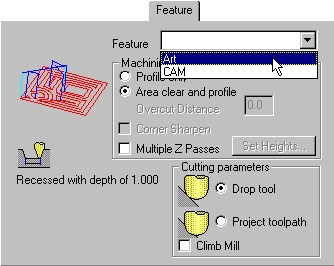
5. Все остальные установки можно оставить такие же, как и для группы контурных элементов "CAM Feature", затем нажмите кнопку Apply (Применить) для того, чтобы применить заданные значения.
6. Нажмите кнопку  Calculate Toolpath (Вычислить УП). Calculate Toolpath (Вычислить УП).
7. Нажмите кнопку  Toolpath Simulation (Имитация УП) после того, как закончился процесс вычисления. Toolpath Simulation (Имитация УП) после того, как закончился процесс вычисления.
8. Нажмите кнопку Simulate Toolpath (Имитация УП), для того чтобы применить новую управляющую программу для обработки контурного элемента к текущей визуализации.
Теперь получена полная визуализация обработки всех трех управляющих программ, которые Вы создали. Вы можете теперь увеличивать, манипулировать и тонировать полученный рельеф, как любой другой рельеф в ArtCAM.
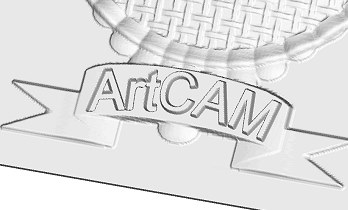

<< Предыдущая | Меню | Следующая >>
| 



